의문
문제: Windows 10 Fall Creators 업데이트 설치 문제를 해결하는 방법은 무엇입니까?
Windows 10이 사전 설치된 상태로 제공되는 2년 된 제 노트북은 V1709로 업그레이드할 수 없습니다. 처음에는 Windows Update를 통해 업데이트를 실행했지만 프로세스가 약 33%에서 실패하여 설치를 복구하고 이전 Windows 버전을 복원한 Windows 10 업그레이드 도우미 (1703).
그런 다음 미디어 생성 도구를 시도했지만 "Windows 10을 설치할 수 없습니다. 오류 코드: 0xC1900101 – 0x300018." Fall Creators Update는 어떻게 받을 수 있나요?
해결 답변
Redstone이라고도 하는 Windows 10 Fall Creators Update V1709가 마침내 도착했습니다. 마찬가지로 이전 기능 업데이트,[1] Fall Creators Update 롤아웃은 시스템 막힘을 방지하기 위해 단계적으로 수행됩니다. 호환성 검사를 통과한 최신 장치는 첫 번째 단계에서 업데이트를 받습니다.
호환성 요구 사항[2] 업데이트를 구형 장치에 적용하기 위해 점진적으로 완화됩니다. 그럼에도 불구하고 호환성 요구 사항을 충족하는 새로운 장치를 사용하더라도 업데이트가 공식적으로 제공되기까지 몇 달이 걸릴 수 있습니다.
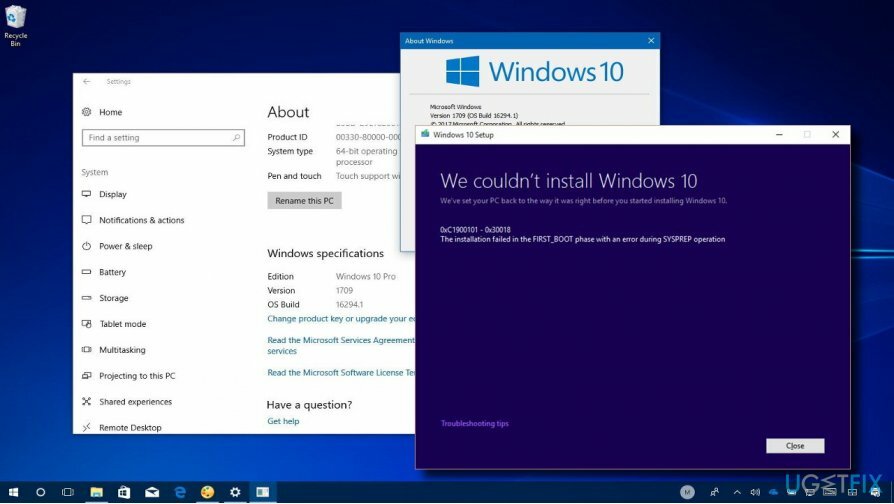
Fall Creators Update를 즉시 설치하려는 사람들은 Windows Update Assistant를 사용할 수 있습니다.
[3] 또는 Windows 10 ISO. 그러나 장치에 임시 설치 파일, 호환되지 않는 소프트웨어 또는 하드웨어가 많이 포함되어 있으면 설치 프로세스가 어느 시점에서 멈추고 오류가 반환될 수 있습니다. 0xC1900101 – 0x30018.Windows 10 Fall Creators 업데이트 설치 문제 수정
손상된 시스템을 복구하려면 라이센스 버전을 구입해야 합니다. 이미지 변경 이미지 변경.
업데이트를 설치하기 전에 시스템 요구 사항을 확인하는 것은 필수입니다. 현재 구성이 업데이트를 지원하지 않을 수 있습니다. 기기가 새 기기이거나 몇 년 된 기기라면 호환성을 확인할 필요가 없습니다. 그러나 5년 이상 된 경우 장치가 Fall Creators Update를 성공적으로 실행하기 위해 통과해야 하는 최소 시스템 요구 사항은 다음과 같습니다.
- 프로세서: 1GHz 이상의 프로세서 또는 SoC
- 하드 디스크 공간: 32비트 OS의 경우 16GB 또는 64비트 OS의 경우 20GB
- 그래픽 카드: WDDM 1.0 드라이버가 있는 DirectX9 이상
- 램: 32비트용 1GB 또는 64비트용 2GB
- 표시하다: 800×600
장치가 호환성 요구 사항을 통과하면 다음 Fall Creators Update를 시도하십시오. 수정 사항을 설치하지 못했습니다.
방법 1. 장치 드라이버 업데이트
손상된 시스템을 복구하려면 라이센스 버전을 구입해야 합니다. 이미지 변경 이미지 변경.
- 를 마우스 오른쪽 버튼으로 클릭 윈도우 키 그리고 선택 기기 관리자.
- 노란색 느낌표가 표시된 드라이버가 있으면 모든 섹션을 확인하십시오. 오래된 것으로 표시된 드라이버가 없으면 업데이트하는 것이 좋습니다. 표시하다 그리고 프로세서 드라이버.
- 장치 드라이버를 마우스 오른쪽 버튼으로 클릭하고 드라이버 소프트웨어를 업데이트합니다.
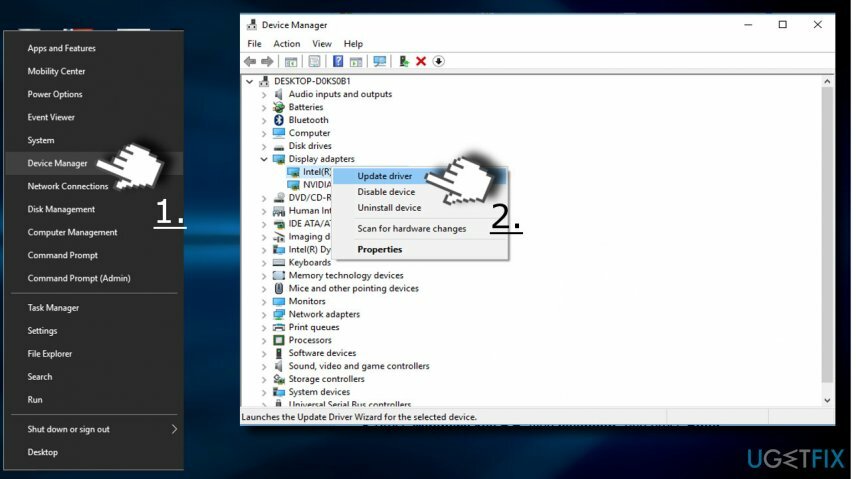
- 마지막으로 시스템을 재부팅합니다.
방법 2. 임시 설치 파일 제거
손상된 시스템을 복구하려면 라이센스 버전을 구입해야 합니다. 이미지 변경 이미지 변경.
- 누르다 윈도우 키 + R, 유형 cleanmgr를 누르고 입력하다.
- 디스크 정리가 열리면 선택 씨: 드라이브 및 클릭 확인.
- 클릭 시스템 파일 정리 단추.
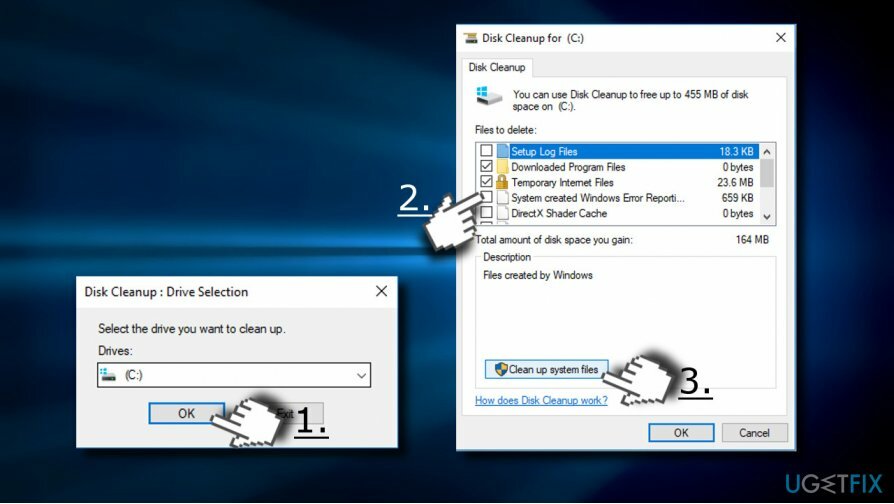
- 다음을 포함하여 삭제할 파일을 선택하십시오.
쓰레기통
임시 인터넷 파일
임시 파일
시스템 오류 메모리 덤프 파일
이전 Windows 설치
임시 Windows 설치 파일
Windows 설치 임시 파일
- 그런 다음 확인 그리고 파일을 지우시오 단추.
- 마지막으로 시스템을 재부팅하고 업데이트를 한 번 더 설치해 봅니다.
방법 3. 타사 안티바이러스 및 방화벽 비활성화
손상된 시스템을 복구하려면 라이센스 버전을 구입해야 합니다. 이미지 변경 이미지 변경.
- 누르다 윈도우 키 및 유형 Windows Defender 보안 센터.
- 선택하다 방화벽 및 네트워크 보호.
- 딸깍 하는 소리 개인(검색 가능한) 네트워크 토글을 밀어 끄다.
- 그런 다음 동일한 작업을 수행하십시오. 공용(검색 불가) 네트워크.
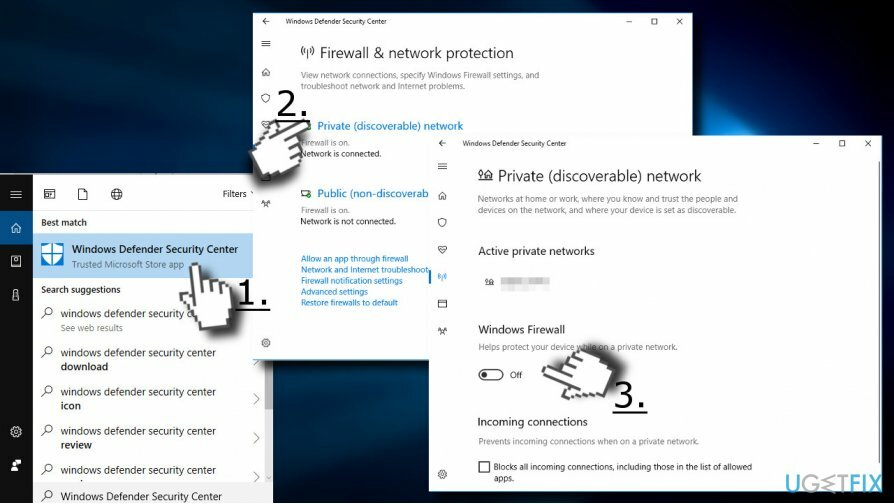
- 그런 다음 Windows Defender 또는 타사 바이러스 백신 프로그램을 비활성화합니다. 그러나 업데이트를 설치하는 즉시 보호 기능을 활성화하는 것을 잊지 마십시오. 그렇지 않으면 시스템이 사이버 감염에 취약합니다.
방법 4. Windows 업데이트 구성 요소 재설정
손상된 시스템을 복구하려면 라이센스 버전을 구입해야 합니다. 이미지 변경 이미지 변경.
- 를 마우스 오른쪽 버튼으로 클릭 윈도우 키 그리고 선택 명령 프롬프트(관리자).
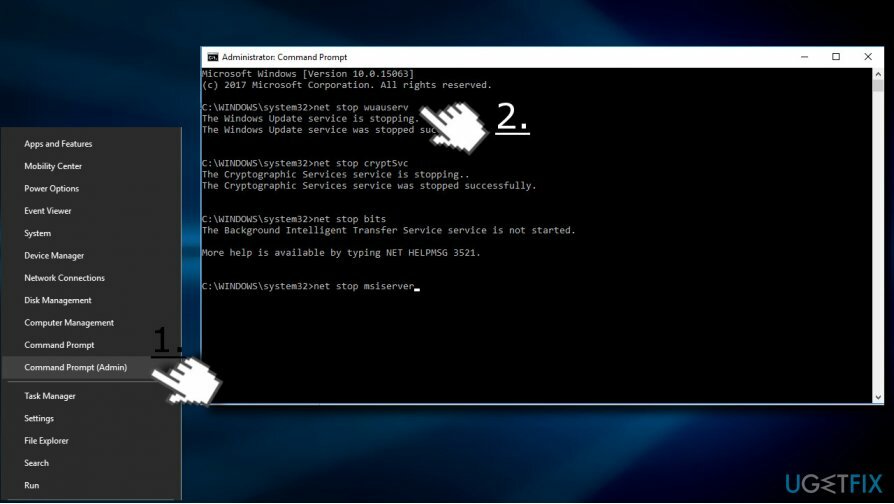
- 우선 비활성화 BITS, 암호화, MSI 설치 프로그램, 그리고 Windows 업데이트 서비스. 이를 위해 명령 프롬프트 창에 다음 명령을 입력하고 키를 누릅니다. 입력하다 각각 다음:
net stop wuauserv
넷 스톱 cryptSvc
순 정지 비트
네트 스톱 msiserver - 그런 다음 다음 명령을 입력하여 이름을 바꾸십시오. 소프트웨어 배포 그리고 캣루트2 폴더. 입력하는 것을 잊지 마십시오 입력하다 각각 다음:
ren C:\\Windows\\SoftwareDistribution SoftwareDistribution.old
ren C:\\Windows\\System32\\catroot2 Catroot2.old - 완료되면 활성화 BITS, 암호화, MSI 설치 프로그램 그리고 Windows 업데이트 서비스 (이전에는 비활성화됨). 이것은 다음 명령을 입력하고 키를 눌러 수행할 수 있습니다. 입력하다 각각 다음:
인터넷 시작 wuauserv
순 시작 cryptSvc
순 시작 비트
네트 시작 msiserver - 마지막으로 명령 프롬프트 창을 닫고 PC를 재부팅합니다.
방법 5. 미디어 생성 도구 사용
손상된 시스템을 복구하려면 라이센스 버전을 구입해야 합니다. 이미지 변경 이미지 변경.
자동 Windows 업데이트 서비스를 사용하여 업데이트를 설치할 수 없는 경우 Windows 10 미디어 생성 도구를 사용해 볼 수 있습니다. Windows 10 Fall Creators Update의 수동 내부 업그레이드 또는 새로 설치를 제공합니다.
- Microsoft 공식 웹 사이트로 이동하여 다운로드 미디어 생성 도구. 이를 위해 지금 다운로드 단추.
- 그런 다음 두 번 클릭하십시오. MediaCreationTool.exe 파일.
- 딸깍 하는 소리 수용하다 약관에 동의하고 선택 이 PC 업그레이드지금.
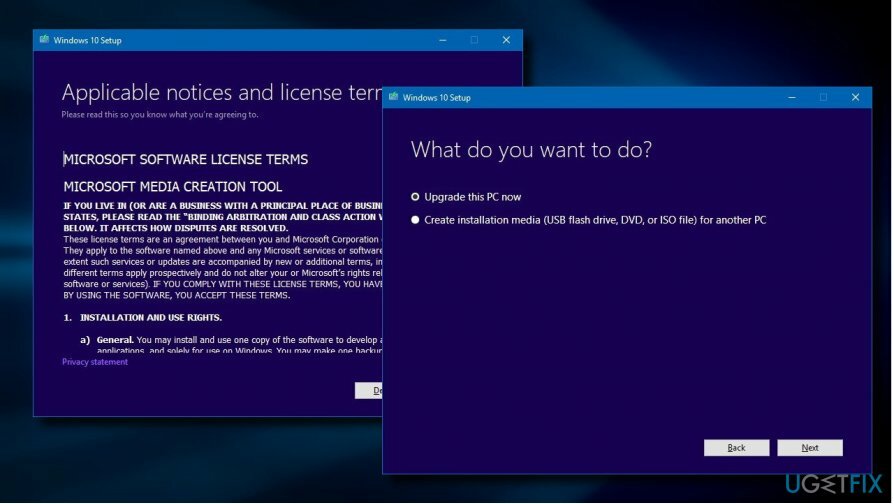
- 딸깍 하는 소리 다음 계속하려면.
- 다음 사항을 확인하십시오. 개인 파일 및 앱 보관 옵션이 표시됩니다. 아직 표시되지 않은 경우 보관할 항목 변경 연결하고 설정을 변경합니다.
- 마지막으로 클릭 설치 단추.
자동으로 오류 복구
ugetfix.com 팀은 사용자가 오류를 제거하기 위한 최상의 솔루션을 찾도록 돕기 위해 최선을 다하고 있습니다. 수동 수리 기술로 어려움을 겪고 싶지 않다면 자동 소프트웨어를 사용하십시오. 모든 권장 제품은 당사 전문가의 테스트 및 승인을 거쳤습니다. 오류를 수정하는 데 사용할 수 있는 도구는 다음과 같습니다.
권하다
지금 그것을 할!
수정 다운로드행복
보장하다
지금 그것을 할!
수정 다운로드행복
보장하다
Reimage를 사용하여 오류를 수정하지 못한 경우 지원 팀에 도움을 요청하십시오. 귀하의 문제에 대해 알아야 한다고 생각하는 모든 세부 정보를 알려주십시오.
특허 받은 이 수리 프로세스는 사용자 컴퓨터에서 손상되거나 누락된 파일을 대체할 수 있는 2,500만 개의 구성 요소 데이터베이스를 사용합니다.
손상된 시스템을 복구하려면 라이센스 버전을 구입해야 합니다. 이미지 변경 맬웨어 제거 도구.

VPN으로 지리적으로 제한된 비디오 콘텐츠에 액세스
개인 인터넷 액세스 인터넷 서비스 공급자를 차단할 수 있는 VPN입니다. 정부, 및 제3자가 귀하의 온라인을 추적하지 못하도록 하고 완전히 익명을 유지할 수 있도록 합니다. 이 소프트웨어는 토렌트 및 스트리밍을 위한 전용 서버를 제공하여 최적의 성능을 보장하고 속도를 늦추지 않습니다. 또한 지리적 제한을 우회하고 위치에 관계없이 Netflix, BBC, Disney+ 및 기타 인기 스트리밍 서비스와 같은 서비스를 제한 없이 볼 수 있습니다.
랜섬웨어 작성자에게 비용을 지불하지 마십시오. 대체 데이터 복구 옵션을 사용하십시오.
맬웨어 공격, 특히 랜섬웨어는 사진, 비디오, 직장 또는 학교 파일에 단연코 가장 큰 위험입니다. 사이버 범죄자는 강력한 암호화 알고리즘을 사용하여 데이터를 잠그기 때문에 비트코인의 몸값이 지불될 때까지 더 이상 사용할 수 없습니다. 해커에게 비용을 지불하는 대신 먼저 대안을 사용해야 합니다. 회복 손실된 데이터의 적어도 일부를 검색하는 데 도움이 될 수 있는 방법. 그렇지 않으면 파일과 함께 돈을 잃을 수도 있습니다. 암호화된 파일 중 일부를 복원할 수 있는 최고의 도구 중 하나 – 데이터 복구 프로.